PS3 MP4 अदा करता है? क्या ग़लत है?
इस प्लेस्टेशन 3 (PS3) एक होम वीडियो गेम कंसोल, जो सोनी कंप्यूटर मनोरंजन द्वारा आविष्कार किया है है। इसे प्लेस्टेशन 2, प्लेस्टेशन श्रृंखला के भाग के रूप में के लिए उत्तराधिकारी है। पहली बार यह जापान में 11 नवंबर, 2006 को जारी किया गया था। PS3 है एक सरल गेमिंग कंसोल से भी ज्यादा है। बीच सभी अन्य बातों के, PS3 तुम फिल्में और विभिन्न फ़ाइल स्वरूपों में वीडियो देखने के लिए सक्षम बनाता है। PS3 के रूप में जो आपको अपना वीडियो फ़ाइलों सहित 3 डी वीडियो खेलने के लिए अनुमति देता है जिसमें उच्च प्रदर्शन ग्राफ़िक हार्डवेयर डिजाइन वीडियो के लिए खेलों। तुम बस जरूरत है एक 3 डी टी वी और चश्मा समर्थित।
- भाग 1:Does PS3 MP4 खेलते हैं?
- भाग 2: क्यों मेरी PS3 MP4 खेलने नहीं कर सकते?
- भाग 3: बदलने MP4 खिड़कियों और Wondershare Video Converter Ultimate का उपयोग करके Mac पर PS3 वीडियो
- भाग 4: PS3 पर MP4 वीडियो स्ट्रीम करने के लिए कैसे?
भाग 1:Does PS3 MP4 खेलते हैं?
इस सवाल का जवाब हाँ है और नहीं, यह विस्तृत रूप में फॉर्मेट MP4 पर निर्भर करता है। हम चुनते हैं सबसे प्रामाणिक कारण के लिए PS3 पर MP4 फ़ाइलों का समर्थन नहीं करने की कोशिश की है। प्ले स्टेशन समर्थन वेबसाइट के मुताबिक, PS3 केवल उस MP4 फ़ाइलें जो h.264/MPEG-4 AVC उच्च प्रोफ़ाइल (AAC LC) के साथ तय कर रहे हैं का समर्थन है। जबकि दूसरी ओर MP4 जो ऑडियो कोडेक या वीडियो की एक किस्म युक्त है कि कंटेनर वीडियो डिजाइन है। यदि MP4 वीडियो PS3 अभ्यस्त कोडेक के साथ, क्रमादेशित नहीं है तो यह मामला हम गिर जाएगी है PS3 के लिए MP4 स्ट्रीम करने के लिए लघु या हम भी यदि MP4 प्रभावी रूप से PS3 के लिए स्थानांतरित कर दिया गया है PS3 पर MP4 फ़ाइलें खेलने के लिए सक्षम नहीं होगा।
भाग 2: क्यों मेरी PS3 MP4 खेलने नहीं कर सकते?
PS3 आधिकारिक तौर पर समर्थन MP4 फ़ाइल, लेकिन अभी भी हम कई मामले जहां उपयोगकर्ता उनके MP4 फ़ाइल नहीं चला सकता देख सकते हैं।
यहाँ कुछ आम सवाल अलग उपयोगकर्ताओं द्वारा पूछे गये हैं:
Q1: PS3 कुछ MP4 वीडियो फ़ाइलों को खेलने करता है?
Q2: पहचान क्यों मैं अपने PS3 मिल करने में सक्षम नहीं किया गया है या किसी बाहरी स्रोत से किसी भी वीडियो फ़ाइलों को खेलने?
Q3: PS3 किस तरह वीडियो का समर्थन करता है? मैं काफी निराश हो रही हूँ।
इन सभी सवालों के जवाब हैं:
PS3 MP4 वीडियो फ़ाइलों को खेलने सकते हैं, लेकिन वे इस तरह के स्वरूप के लिए सख्त आवश्यकता है। वीडियो कोडेक MPEG-4 AVC h.264 /Xvid/DivX की और AAC के ऑडियो कोडेक के साथ एनकोड करना चाहिए।
के रूप में हम जानते हैं कि वहाँ अब भी कर रहे हैं में एन्कोडिंग वीडियो जो इस्तेमाल किया जा सकता है कुछ अन्य MP4 वीडियो कोडेक, ऐसी फ़ाइलों में MPEG-4 ASP की तरह PS3 द्वारा असमर्थित हैं।
दोनों फ़ाइलों का विस्तार एक ही पसंद होगी"। MP4 "लेकिन दोनों अलग अलग तरीकों के साथ इनकोडिंग।
तो के रूप में डिफ़ॉल्ट PS3 खेलने MP4 फ़ाइलों द्वारा, लेकिन केवल कोडेक MPEG-4 AVC h.264 /Xvid/DivX और ऑडियो कोडेक AAC के साथ। अन्य MP4 वीडियो फ़ाइलों जैसे MPEG-4 ASP असमर्थित हैं।
इतना सरल शब्दों में हम कह सकते हैं कि, PS3 प्ले किया जा सकता है। MP4 (कोडेक समर्थित), या (असमर्थित कोडेक) प्ले एक MP4 फ़ाइल नहीं किया जा सकता है।
भाग 3: MP4 कन्वर्ट करने के लिए Windows और मैक पर PS3 वीडियो का उपयोग कर Wondershare Video Converter Ultimate
यदि आप के साथ फंस रहे हैं में असमर्थित "। MP4 "जैसे (एन्कोडेड MPEG-4 ASP) फ़ाइलों के साथ आपके PS3 खेल रहा। सबसे अच्छा समाधान है कि आप PS3 उचित MP4 फ़ाइलों में अपने मौजूदा फ़ाइल कनवर्ट करना चाहिए।
वीडियो परिवर्तित करने के लिए विभिन्न सॉफ्टवेयर संकुल रहे हैं। लेकिन हरे हम Wondershare Video Converter Ultimate का उपयोग करें। Wondershare Video Converter Ultimate वास्तव में तेजी से और अपने वीडियो के लिए कन्वर्ट का उपयोग करने के लिए आसान है। यह भी शामिल है विभिन्न स्वरूप सेटिंग खेलों, वेब, मोबाइल और पोर्टेबल उपकरणों आदि के लिए पूर्व-परिभाषित करें। एक विशिष्ट डिवाइस के लिए मैन्युअल स्थापना का उपयोग कर के बजाय अपने requited वीडियो की तरह सीधे PS3, Xbox या PSP जो सहायता तुम कन्वर्ट। प्रत्येक डिवाइस और मंच है की अपनी विशिष्ट कोडेक, जो याद रखना मुश्किल है।
निम्न अनुभाग में आप कैसे Wondershare Video Converter Ultimate का उपयोग करते हुए कुछ ही क्लिकों में PS3 MP4 प्रारूप में असमर्थित MP4 कन्वर्ट करने के लिए देख सकते हैं। निम्न चरण आपको बताएंगे कि कैसे अपने वीडियो परिवर्तित करने के लिए मदद।
चरण 1 MP4 फ़ाइलों के रूप में इनपुट जोड़ना
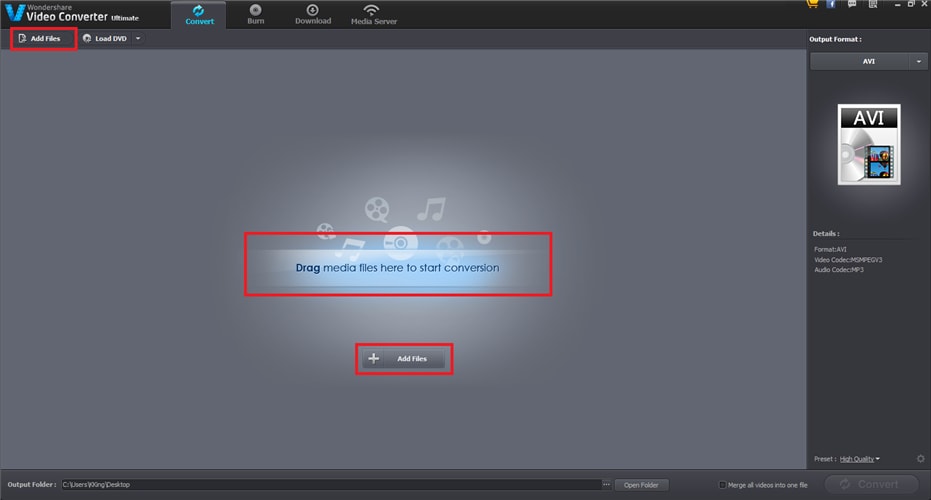
चित्रा: 1 (Wondershare)
- स्थापित करें और "Wondershare Video Converter Ultimate" आपके सिस्टम पर खुला।
- यह प्रकट होता है जब कृपया सुनिश्चित करें कि आप कन्वर्टर मेनू में कर रहे हैं।
- फिर "फाइलें जोड़ें" आइकन पर क्लिक करें (या)
- आप बस कर सकते हैं "खींचें" और "आपकी फ़ाइल सॉफ्टवेयर में छोड़"
- "फाइलें जोड़ें" दबाने के बाद निम्न विंडो प्रकट हो जाएगा
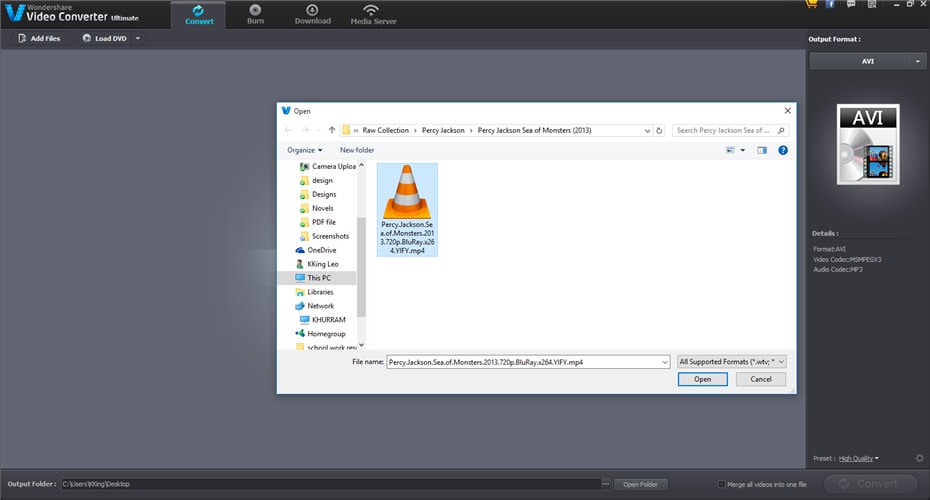
चित्र: 2 (Wondershare)
- अपने "ब्राउज़र" से आप असमर्थित MP4 फ़ाइल का चयन कर सकते हैं और
- "खुला" दबाएँ
चरण 2 अपने आउटपुट स्वरूप सेट करें
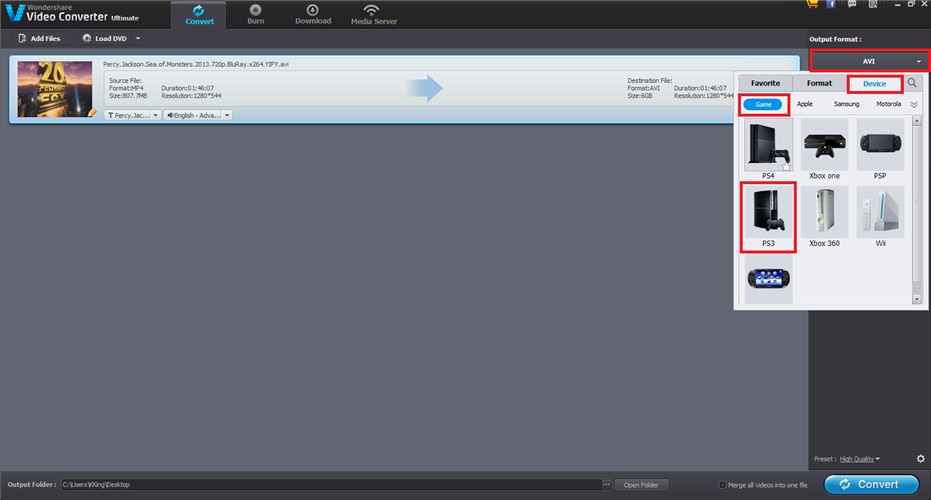
चित्रा: 3 (Wondershare)
- बाद आपकी फ़ाइल का चयन करें
- आप अपने वीडियो के लिए एक आउटपुट स्वरूप चुन सकते हैं
- "आउटपुट स्वरूप" का चयन करें
- ड्रॉप डाउन मेनू से, "डिवाइस" पर क्लिक करें। इस के बाद
- कृपया "खेल" का चयन करें
- और खेल से अपना खेल सांत्वना प्रकार (जैसा कि इस मामले PS3) का चयन करें
चरण 3 फ़ाइल कनवर्ट करें

चित्रा: 4 (Wondershare)
- के बाद अपने आउटपुट स्वरूप अब बस पर क्लिक करें "कन्वर्ट" बटन का चयन करें।
- खुले फ़ोल्डर पर क्लिक करके आप एक आउटपुट फ़ाइल मिल जाएगा।
- इस आउटपुट फ़ाइल PS3 सांत्वना के साथ पूरी तरह से combatable है।
- की तरह इसे खेलने यूएसबी और सरल तुम बस पोर्टेबल स्मृति में इस फ़ाइल की प्रतिलिपि होगा।
भाग 4: PS3 पर MP4 वीडियो स्ट्रीम करने के लिए कैसे?
यह PS3 पर खेलने के लिए अपने मीडिया फ़ाइलों को परिवर्तित करने के लिए मुश्किल है। क्योंकि यह भंडारण मीडिया और वीडियो डेटा का एक विशाल राशि के लिए आवश्यक समय की एक बहुत जरूरत है। तो यह बेहतर है अगर हम पीसी में फ़ाइल रखें और यह PS3 में वायरलेस रूटर के माध्यम से धारा। DLNA / UPnP अपने मीडिया अपने पीसी के माध्यम से किसी भी स्ट्रीम समर्थित डिवाइस में खेलने के लिए स्मार्ट हो रहा है।
तो तुम अगर आप वीडियो डेटा की विशाल मात्रा है, Wondershare Video Converter Ultimate का उपयोग कर अपने पीसी से आपके PS3 के साथ बड़ी टीवी स्क्रीन पर देख सकते हैं। Wondershare Video Converter Ultimate आपके पीसी एक मीडिया सर्वर में बदल जाता है।
निम्न चरण आपको PS3 पर अपने वीडियो स्ट्रीम करने के लिए "कैसे" के बारे में मार्गदर्शन
चरण 1 पीसी और PS3 एक ही नेटवर्क पर कनेक्ट करें
हम आगे विवरण लिए जाने से पहले वहाँ एक महत्वपूर्ण बात है कि आप सुनिश्चित करें कि कि अपने PS3 और पीसी एक ही नेटवर्क में स्थित हैं करना चाहिए ताकि Wondershare वीडियो कनवर्टर स्वचालित रूप से आपकी डिवाइस का पता लगा सकता है।
चरण 2 Wondershare मीडिया सर्वर प्रक्षेपण
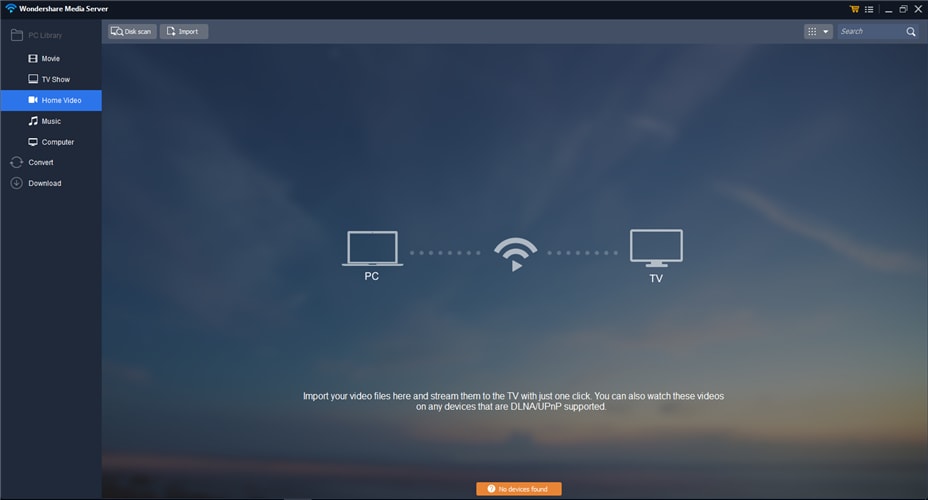
चित्रा: 5 (Wondershare)
- यहाँ आप "Wondershare मीडिया सर्वर" अपने "Wondershare" के अंतर्गत"प्रारंभ मेनू से' का शुभारंभ करेंगे
- आप भी इसे "Wondershare Video Converter Ultimate" से "मीडिया सर्वर पर" क्लिक करके खोल सकते हैं

चित्रा: 6 (Wondershare)
चरण 3 मीडिया सर्वर से आपके MP4 फ़ाइलें जोड़ें
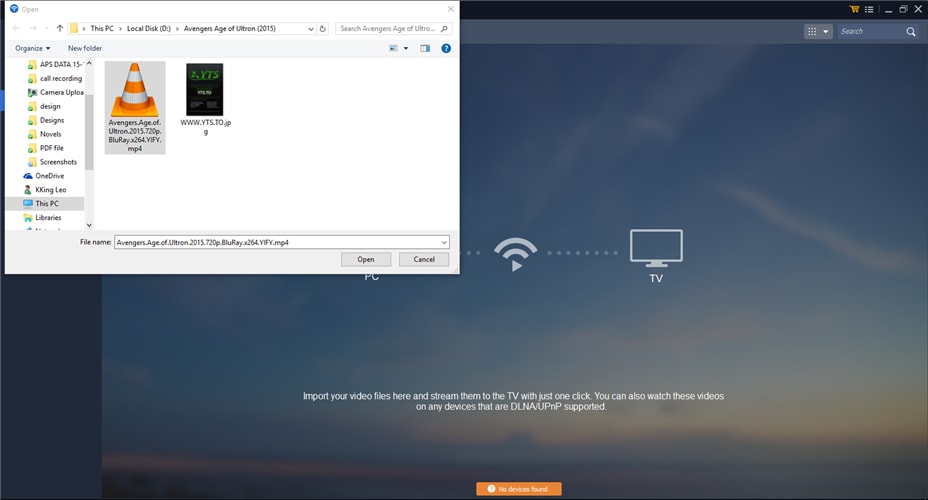
चित्रा: 7 (Wondershare)
- पहली बार "आयात" पर क्लिक करें और
- आपकी फ़ाइल है जो आप अपने PS3 पर स्ट्रीम करने के लिए चाहते हैं का चयन करें
- अब "खुला" बटन पर क्लिक करें
- यहाँ आपकी फ़ाइल विंडो में प्रकट हो जाएगा
चरण 4 स्ट्रीमिंग शुरू
अब "PS3" से निम्न स्क्रीनशॉट.
- चरण 3 अब के बाद अपने PS3 की जाँच करें और "वीडियो" के अंतर्गत Wondershare Video Converter Ultimate पा
- आप Wondershare मीडिया सर्वर का चयन करेंगे
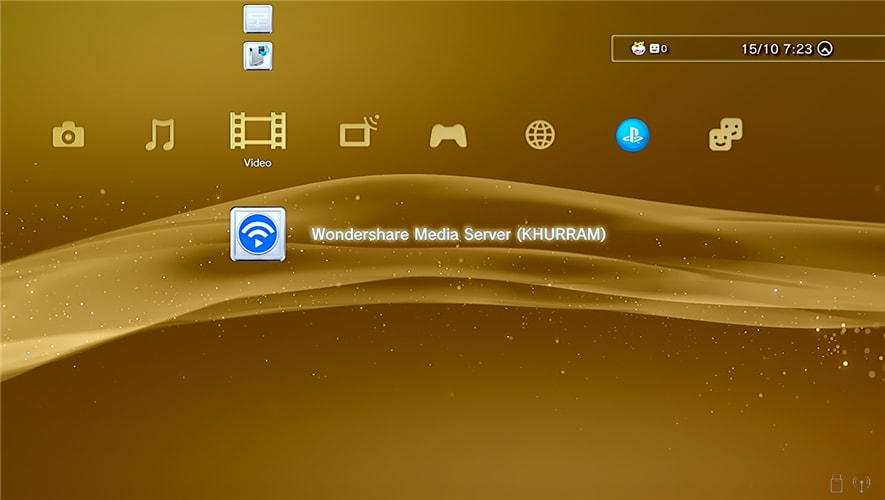
चित्रा: 8 (PS3)
इसके बाद के संस्करण और निम्न स्क्रीनशॉट PS3 पर विकल्पों को दिखाने के लिए टीवी स्क्रीन से
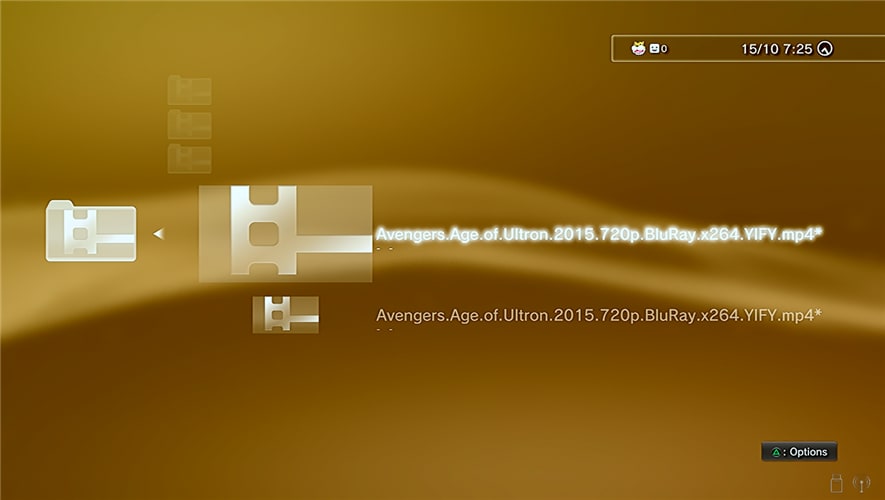
चित्रा: 9 (PS3)
- फ़ोल्डर जहाँ आप फ़ाइल को आयात करें का चयन Wondershare के बाद मीडिया सर्वर, का चयन करें
- आप आपकी फ़ाइल का चयन करेंगे
- अब अपने वीडियो प्रपत्र किसी भी केबल कनेक्ट कर रहा है बिना आपकी बड़ी टीवी स्क्रीन करने के लिए अपने पीसी का आनंद।
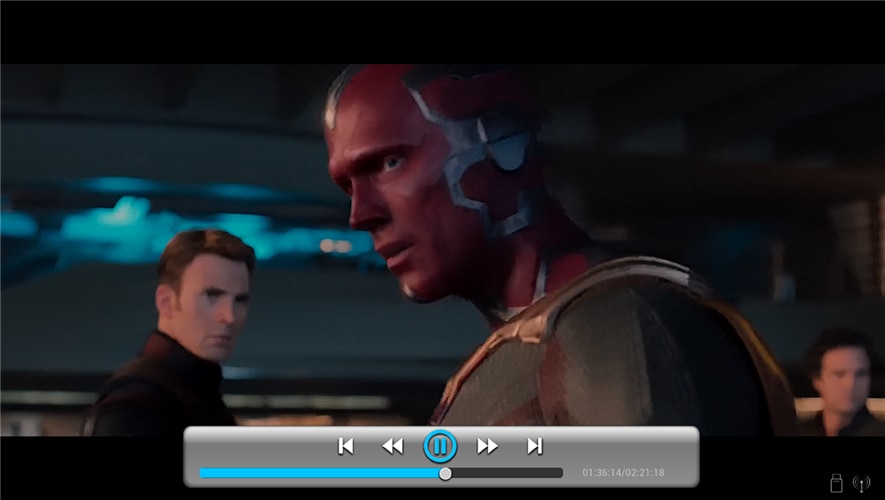
चित्र: 10 (PS3)
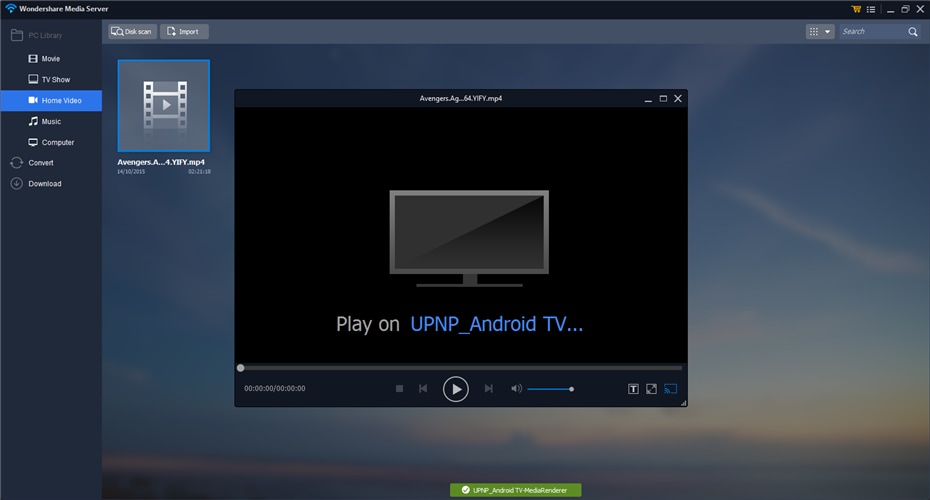
चित्रा: 11 (Wondershare) (कंप्यूटर)

